要将HTML页面上的图片下载到本地,你可以使用以下方法:右键点击图片并选择“另存为”、使用浏览器开发者工具、使用网页下载工具、编写脚本自动下载。其中,最简单且直接的方法是右键点击图片并选择“另存为”,适用于单张图片的下载需求。下面我们将详细介绍每一种方法及其适用场景。
一、右键点击图片并选择“另存为”
这是最简单直接的方法,适用于需要下载单张图片的情况。具体步骤如下:
在浏览器中打开包含你想要下载图片的网页。
找到你要下载的图片,右键点击它。
在弹出的菜单中选择“图片另存为…”或类似选项。
选择保存位置,点击“保存”即可将图片下载到本地。
这种方法的优点是快捷且无需任何技术背景,但缺点是如果需要下载大量图片,效率较低。
二、使用浏览器开发者工具
如果网页中的图片被保护或嵌套在多层HTML标签中,这种方法会非常有用。步骤如下:
在浏览器中打开包含目标图片的网页。
按下 F12 键或右键选择“检查”以打开开发者工具。
切换到“Elements”或“DOM”标签,找到包含图片的 img 标签。
右键点击 img 标签中的 src 属性链接,选择“打开链接”或“在新标签页中打开”。
在新标签页中右键点击图片,选择“图片另存为…”进行保存。
这种方法不仅可以下载被保护的图片,还可以用于分析网页结构和获取更多信息。
三、使用网页下载工具
如果你需要批量下载网页上的所有图片,可以使用一些网页下载工具,如HTTrack、DownThemAll!等。这些工具可以自动抓取网页上的所有资源,包括图片。
HTTrack:
下载并安装HTTrack。
启动程序,创建一个新项目并输入目标网页的URL。
选择下载选项,确保勾选下载图片资源。
开始下载,HTTrack会自动抓取网页上的所有图片并保存到本地。
DownThemAll!(浏览器插件):
安装DownThemAll!插件(支持Firefox)。
打开目标网页,点击插件图标。
选择要下载的资源类型(图片),点击开始下载。
这种方法非常适合需要批量下载图片的情况,但需要安装额外的软件或插件。
四、编写脚本自动下载
对于高级用户或开发者,可以编写脚本来自动下载网页上的图片。常用语言包括Python,使用 requests 和 BeautifulSoup 等库。
Python脚本示例:
import requests
from bs4 import BeautifulSoup
import os
url = 'http://example.com'
response = requests.get(url)
soup = BeautifulSoup(response.text, 'html.parser')
img_tags = soup.find_all('img')
urls = [img['src'] for img in img_tags]
if not os.path.exists('images'):
os.makedirs('images')
for url in urls:
filename = os.path.join('images', url.split('/')[-1])
with open(filename, 'wb') as f:
f.write(requests.get(url).content)
解释:
该脚本首先发送HTTP请求获取网页内容。
使用BeautifulSoup解析HTML并找到所有的 img 标签。
提取 img 标签的 src 属性(图片URL)。
创建一个名为 images 的文件夹,将下载的图片保存到该文件夹中。
这种方法灵活性高,适合需要对图片进行进一步处理的情况。
五、使用项目管理系统
在团队协作和项目管理中,有时需要管理和分享大量图片资源,可以借助项目管理系统来提高效率。推荐两个系统:
研发项目管理系统PingCode:
专为研发项目设计,支持图片资源的管理和分享。
提供强大的文件管理功能,可以将图片资源分类存储和共享。
支持团队协作和任务分配,提高工作效率。
通用项目协作软件Worktile:
适用于多种类型的项目管理,支持图片资源的管理。
提供直观的界面和强大的文件管理功能。
支持团队协作、任务分配和进度跟踪,是提高工作效率的好帮手。
通过以上方法,可以有效地将HTML页面上的图片下载到本地,选择适合自己的方法可以大大提高工作效率。
相关问答FAQs:
1. 如何保存网页上的图片?保存网页上的图片非常简单,只需按照以下步骤操作:
找到您想要保存的图片,右键点击图片。
在弹出的菜单中,选择“保存图片”或类似的选项。
选择您希望保存图片的位置,并点击“保存”。
2. 我在网页上找到了一张喜欢的图片,但无法保存。有什么方法可以解决这个问题?如果您在网页上找到了一张喜欢的图片,但无法保存,可以尝试以下方法:
右键点击图片,选择“复制图片地址”或类似的选项。
打开新的浏览器标签页,将复制的图片地址粘贴到地址栏中,并按下回车键。
在打开的新标签页中,右键点击图片,并选择“保存图片”或类似的选项。
3. 如何使用特定的工具来下载网页上的图片?如果您希望使用特定的工具来下载网页上的图片,可以尝试以下方法:
在应用商店或网上搜索并下载一个专门用于下载图片的浏览器扩展或插件。
安装和启用该扩展或插件后,访问您想要下载图片的网页。
使用该扩展或插件提供的功能来保存图片到您的设备。
文章包含AI辅助创作,作者:Edit1,如若转载,请注明出处:https://docs.pingcode.com/baike/3297682